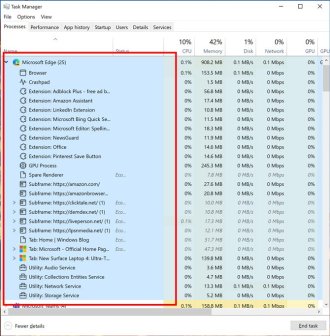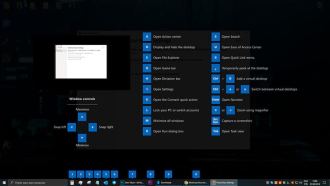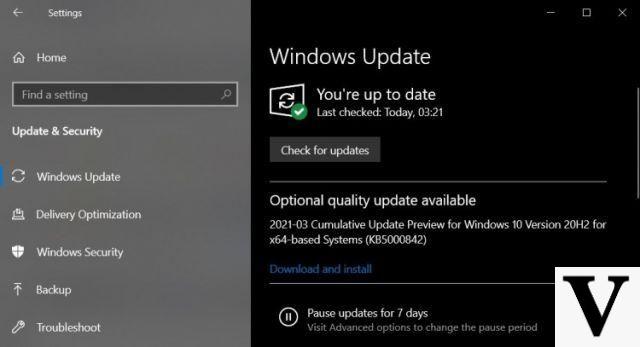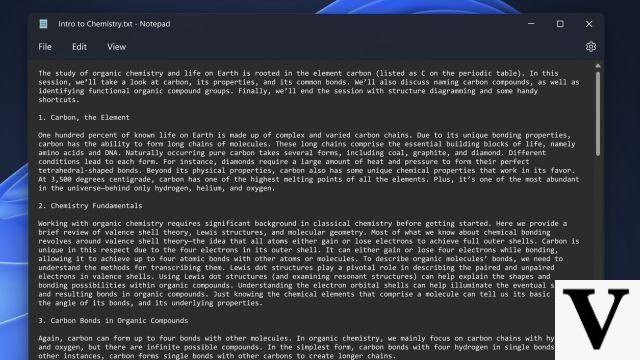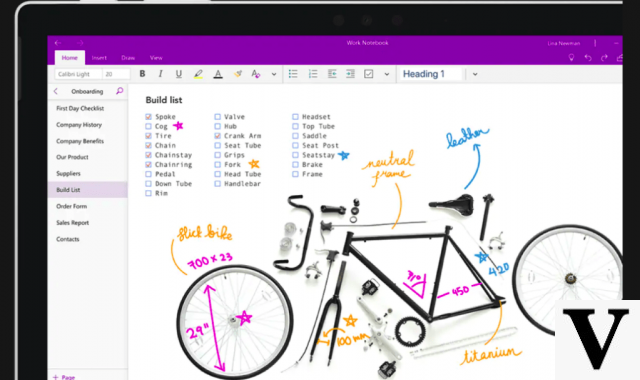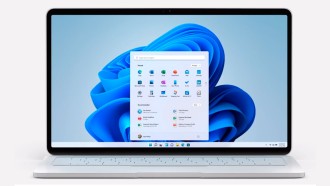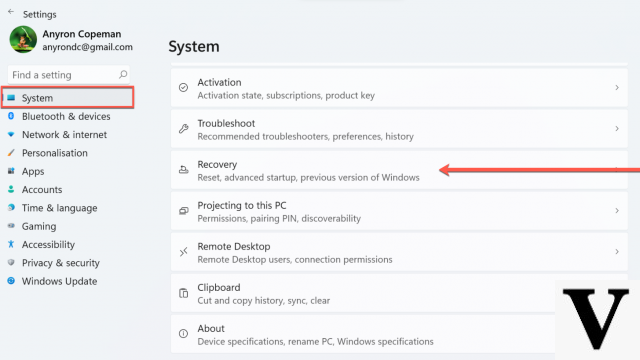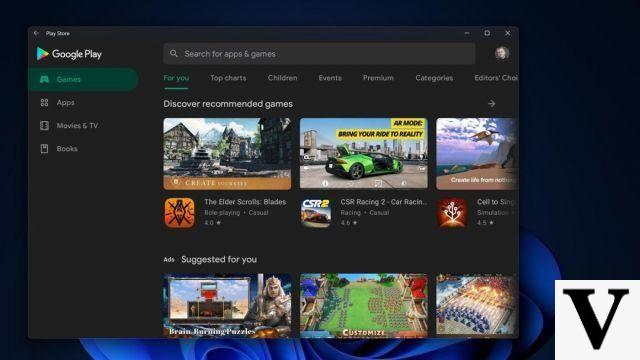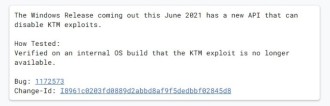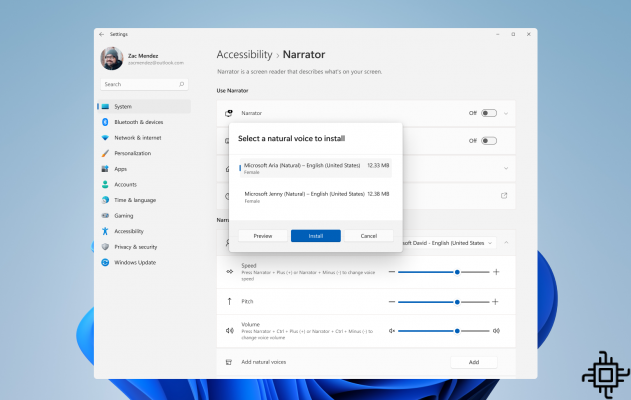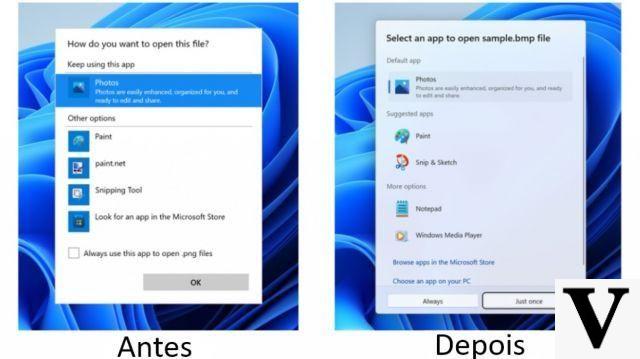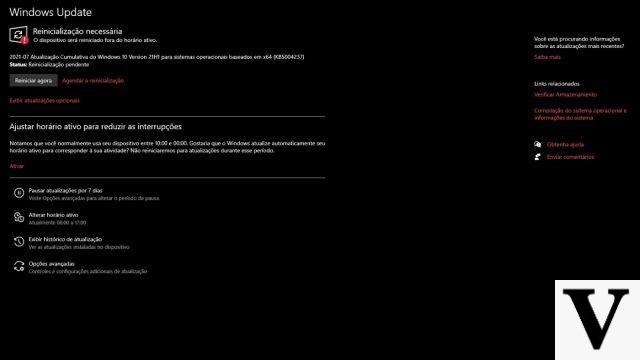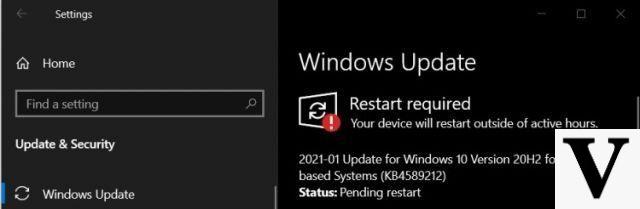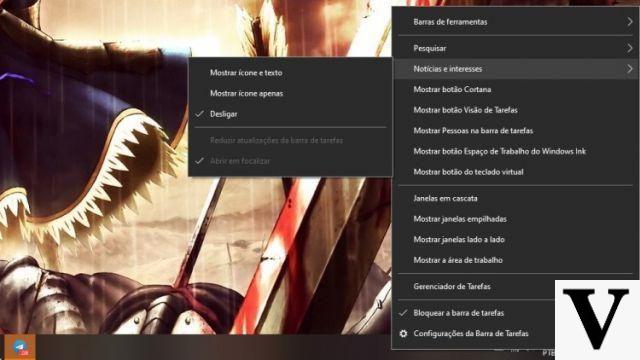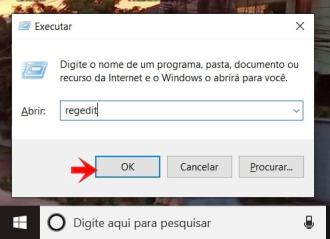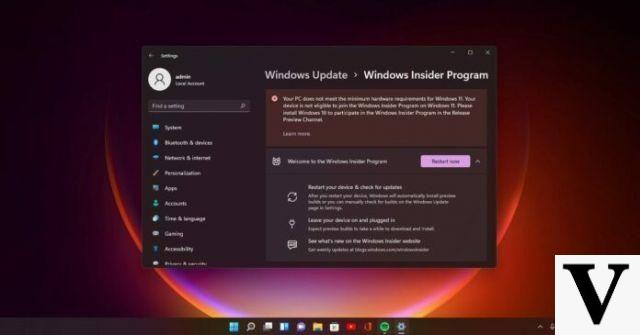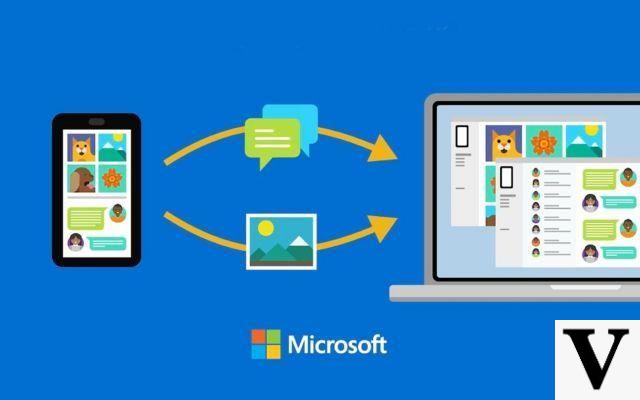
Microsoft a annoncé lors de son événement de présentation de la nouvelle famille de produits Surface à New York, une application qui permet de connecter son smartphone Android ou iOS à Windows 10. Grâce à cette application, vous pouvez accéder aux photos et SMS de votre téléphone portable sur votre ordinateur. Cette fonctionnalité a été ajoutée à Windows dans la mise à jour d'octobre.
Intéressé? Alors, consultez le didacticiel ci-dessous et voyez comment établir cette connexion entre le bureau et l'appareil mobile. Expliquons d'abord comment lier un mobile à un ordinateur à l'aide de cette application, ce qui nécessite que vous donniez à Microsoft votre numéro de téléphone et diverses autorisations pour accéder à une application mobile associée.
Mettre à jour Windows 10
Pour connecter votre smartphone Android ou iOS à Windows, téléchargez et ouvrez d'abord l'application Votre téléphone, qui est préinstallée à partir du Fenêtres 10 octobre 2018.
Pour voir quelle version de Windows 10 vous utilisez sur votre ordinateur, allez dans Paramètres, puis cliquez sur Système, puis sur À propos. En bas de la page, vous pouvez vérifier quelle version de Windows 10 vous utilisez. Et s'il est nécessaire de mettre à jour le système, suivez simplement les étapes ci-dessous.
Si vous ne disposez pas de cette mise à jour ou d'une version ultérieure, vous ne pourrez pas accéder à l'application. Pour mettre à jour votre Windows, allez simplement dans Paramètres, puis cliquez sur Mise à jour et sécurité, puis sur "Vérifier les mises à jour". Attendez la recherche et si le système trouve la nouvelle mise à jour Windows, téléchargez-la et installez-la.
Observation: Sur votre iPhone, vous pouvez vous connecter à l'application Votre téléphone et envoyer des pages Web directement sur votre ordinateur à l'aide de l'application Continuer sur l'ordinateur. Actuellement, toutes les autres fonctionnalités ne fonctionnent qu'avec les appareils prenant en charge Android 7.0 ou supérieur.
Bien qu'il soit possible d'installer l'application compagnon Android sur une tablette Android, certaines fonctionnalités sont limitées. La plupart des tablettes n'ont pas de carte SIM, ce qui signifie qu'il n'y a pas de numéro de téléphone. Sans numéro de téléphone, il n'y a aucun moyen d'envoyer et de lire des messages.
- Minecraft : configuration minimale requise pour jouer sur PC en 2022
- Découvrez comment démarrer Windows 10 en mode sans échec
Comment lier votre smartphone à Windows 10
Pour trouver l'application My Phone, il suffit d'ouvrir le menu Démarrer et de taper dans la barre de recherche "votre téléphone", ou de rechercher directement parmi les applications qui s'afficheront par ordre alphabétique.
Remarque: La première fois que vous exécutez l'application, vous pouvez être invité à effectuer la mise à jour via un lien vers le Microsoft Store. Si c'est le cas, mettez-le à jour et lorsque vous l'exécuterez à nouveau, si tout se passe correctement, vous verrez un écran d'introduction expliquant ce que vous pouvez faire avec l'application.
Microsoft aura besoin de votre numéro pour que l'application fonctionne, ce qui obligera l'entreprise à les stocker sur ses serveurs. Entrez votre numéro et cliquez Envoyer.
Sur l'écran suivant, choisissez l'option Android ou iOS, selon le système d'exploitation de votre smartphone, puis cliquez sur Introduction pour continuer.
Une fois la présentation terminée, l'application vous demandera de mettre à jour l'application sur votre smartphone afin que vous puissiez lier votre téléphone à votre ordinateur. clique dessus Continuer.
L'application que vous allez utiliser peut vous envoyer des SMS avec un lien de téléchargement.
- Comment enregistrer l'écran dans Windows 10 sans programmes
- Comparatif OneDrive vs Google Drive : quel est le meilleur service de stockage cloud ?
La première chose que vous devez faire dans l'application est de cliquer sur le bouton Connectez-vous avec un compte Microsoft, et saisissez votre e-mail et votre mot de passe pour votre compte Hotmail, Live ou Outlook. Le compte que vous utilisez doit être le même que celui que vous avez utilisé sur votre ordinateur.
Lorsque vous arrivez au dernier écran, l'application vous indique que vous devez lui donner certaines autorisations pour qu'elle fonctionne. Ici, appuyez sur Continuer et cliquez sur le bouton Autoriser des autorisations, qui seront de gérer vos images, lire et envoyer des SMS, gérer les appels et accéder à vos contacts. Des autorisations sont nécessaires pour pouvoir utiliser les fonctionnalités de l'application.
Vous pouvez copier des photos, lire et envoyer des SMS par PC
Une fois votre application mobile et votre numéro de téléphone configurés dans l'application Windows 10 Votre téléphone, sur le la première fois que vous l'utilisez, vous pouvez même demander l'autorisation d'accéder à des photos ou à des SMS.
Actuellement, l'application peut ouvrir les photos de votre smartphone, ce qui vous permet de visualiser les photos récentes et de les copier rapidement sur votre ordinateur. Ainsi, vous n'avez plus besoin d'utiliser d'autres applications pour vous envoyer des photos, utilisez simplement votre téléphone Windows.
Une autre chose que vous pouvez faire avec le Photos est de cliquer dessus pour les ouvrir sur votre ordinateur sans avoir à connecter votre smartphone via un câble USB pour télécharger les images dans un dossier. Cela se fait de manière complètement organique, comme si votre smartphone était un disque dur sur votre ordinateur.
- Configuration minimale requise pour exécuter Forza Horizon 4 sur PC
- 30 conseils pour rendre votre présentation PowerPoint parfaite
En plus des photos et des SMS, vous pourrez accéder à votre notifications Applications Android directement depuis votre ordinateur via l'application Votre téléphone, comme vous pouvez le voir sur l'écran ci-dessous.
Impossible de configurer Mon téléphone ?
Si vous rencontrez des problèmes pour configurer votre téléphone sous Windows 10 ou sur votre smartphone, consultez simplement la page d'aide de Microsoft, où l'entreprise indique les solutions de dépannage possibles.